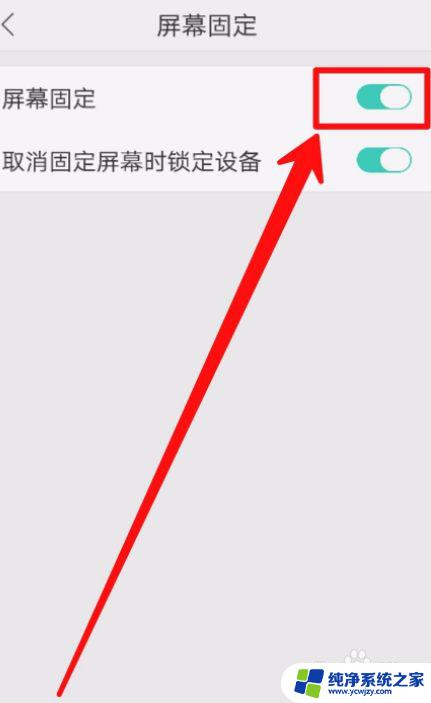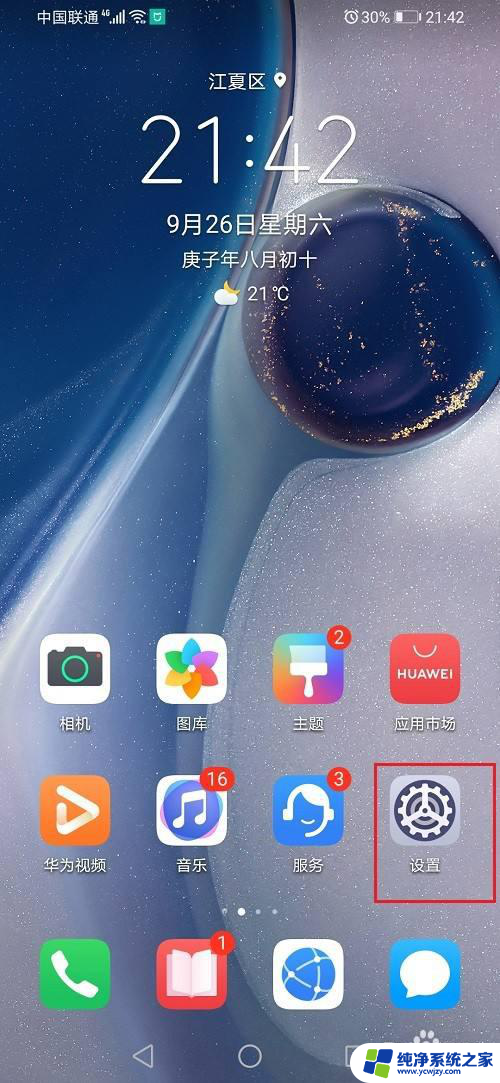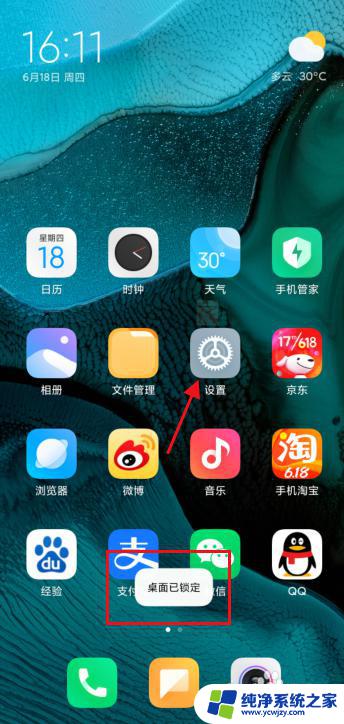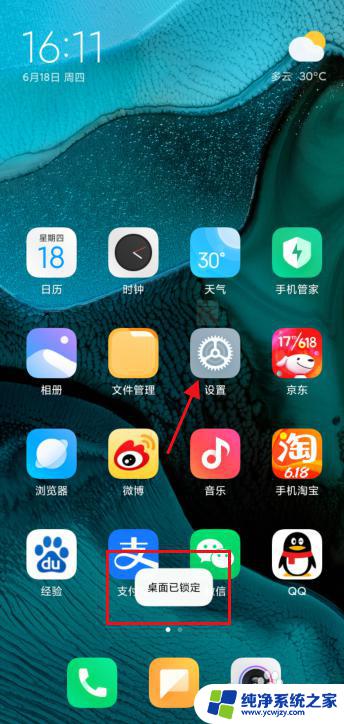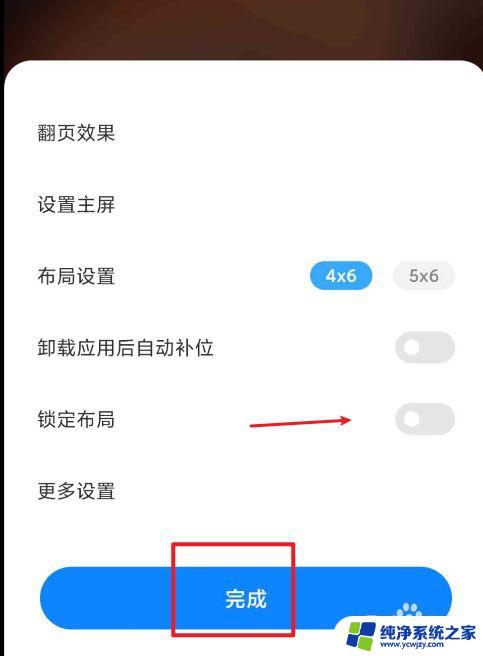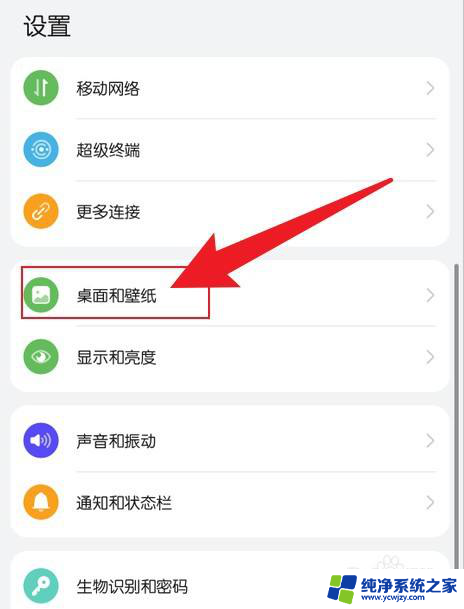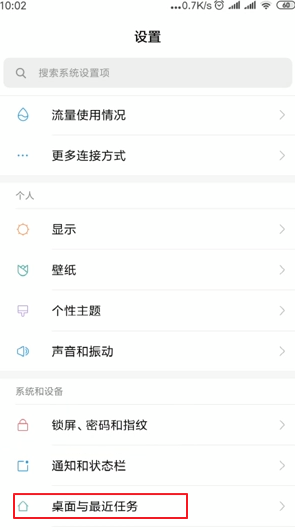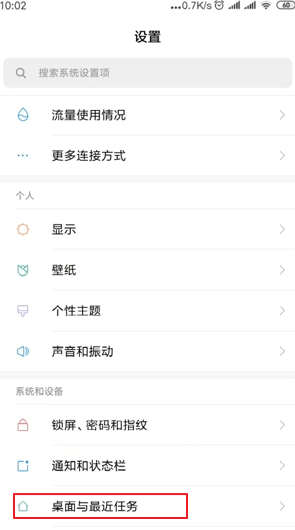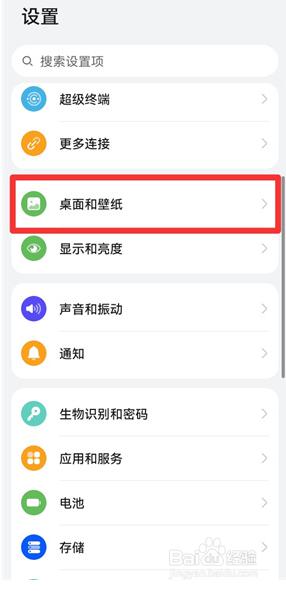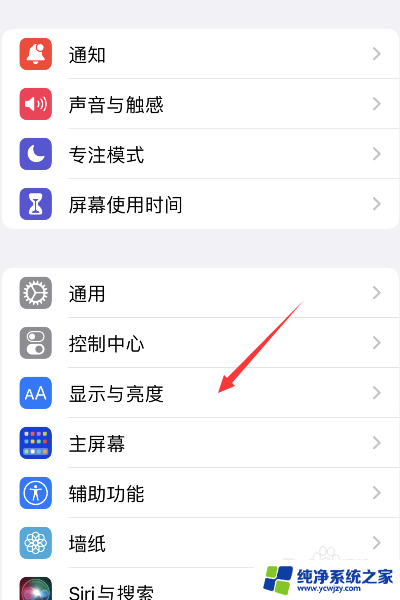解锁桌面锁定 小米手机Miui10如何解锁已锁定的桌面
更新时间:2024-03-21 11:53:53作者:yang
在如今智能手机的普及程度越来越高,我们对于手机的安全性也越来越关注,其中桌面锁定功能是保护手机隐私的重要一环。有时我们可能会遇到一些情况,需要解锁已锁定的桌面。对于小米手机Miui10用户来说,解锁已锁定的桌面并不困难。通过一些简单的步骤和设置,我们就能轻松解锁桌面锁定,方便我们继续使用手机。接下来我们将详细介绍一下小米手机Miui10如何解锁已锁定的桌面。
步骤如下:
1.我们在桌面移动图标的时候,先来看一下桌面已锁定的提示信息。
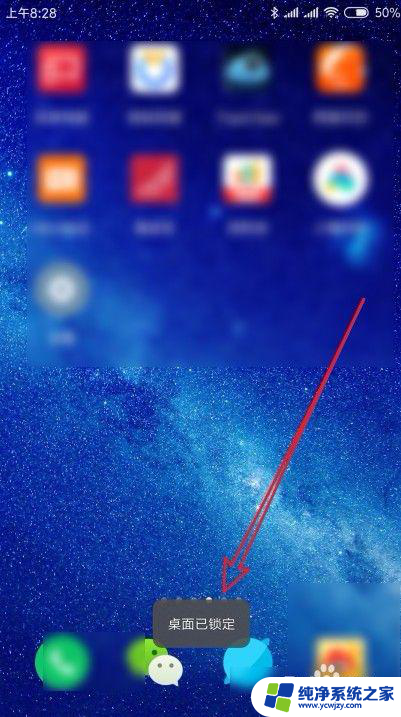
2.这时我们在手机上左右滑动屏幕,找到小米手机的“设置”图标。
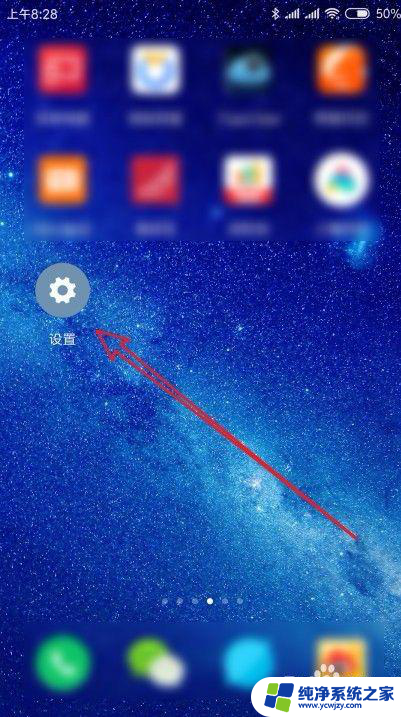
3.点击后就可以打开小米手机的“设置”页面了,在页面中我们点击“桌面与最近任务”菜单项。
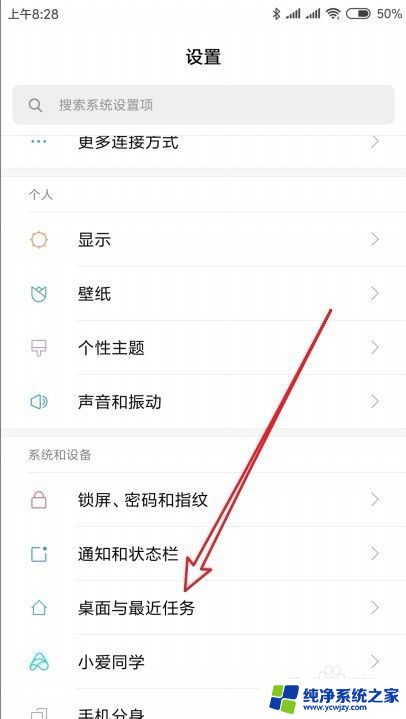
4.接下来在打开的桌面与最近任务页面中,找到“锁定桌面布局”菜单项。
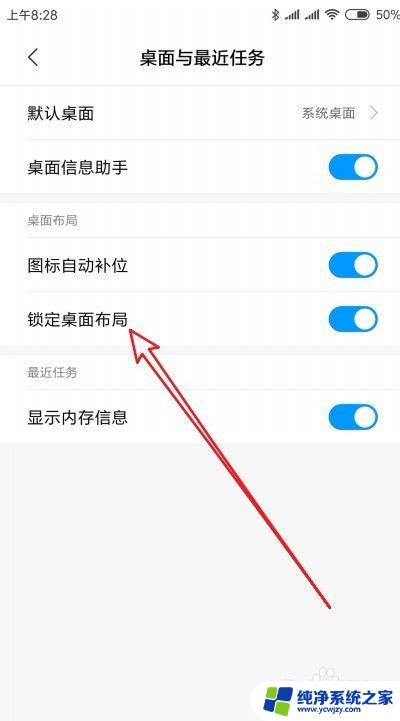
5.把该设置项后面的开关设置为关闭状态即可。这样就关闭了锁定桌面功能,可随意移动手机的桌面图标了。
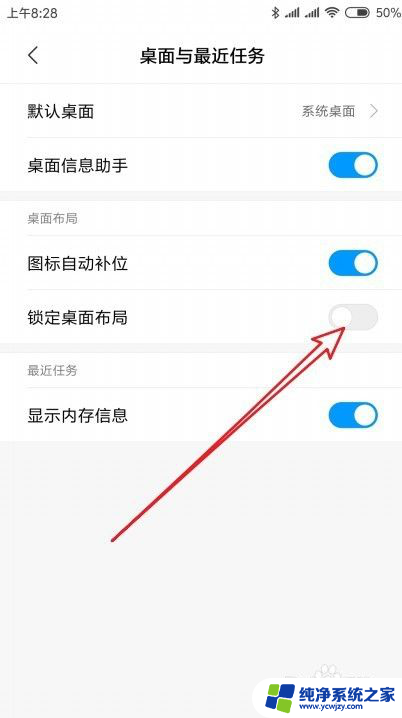
以上就是解锁桌面锁定的全部内容,有遇到相同问题的用户可参考本文中介绍的步骤来进行修复,希望能够对大家有所帮助。